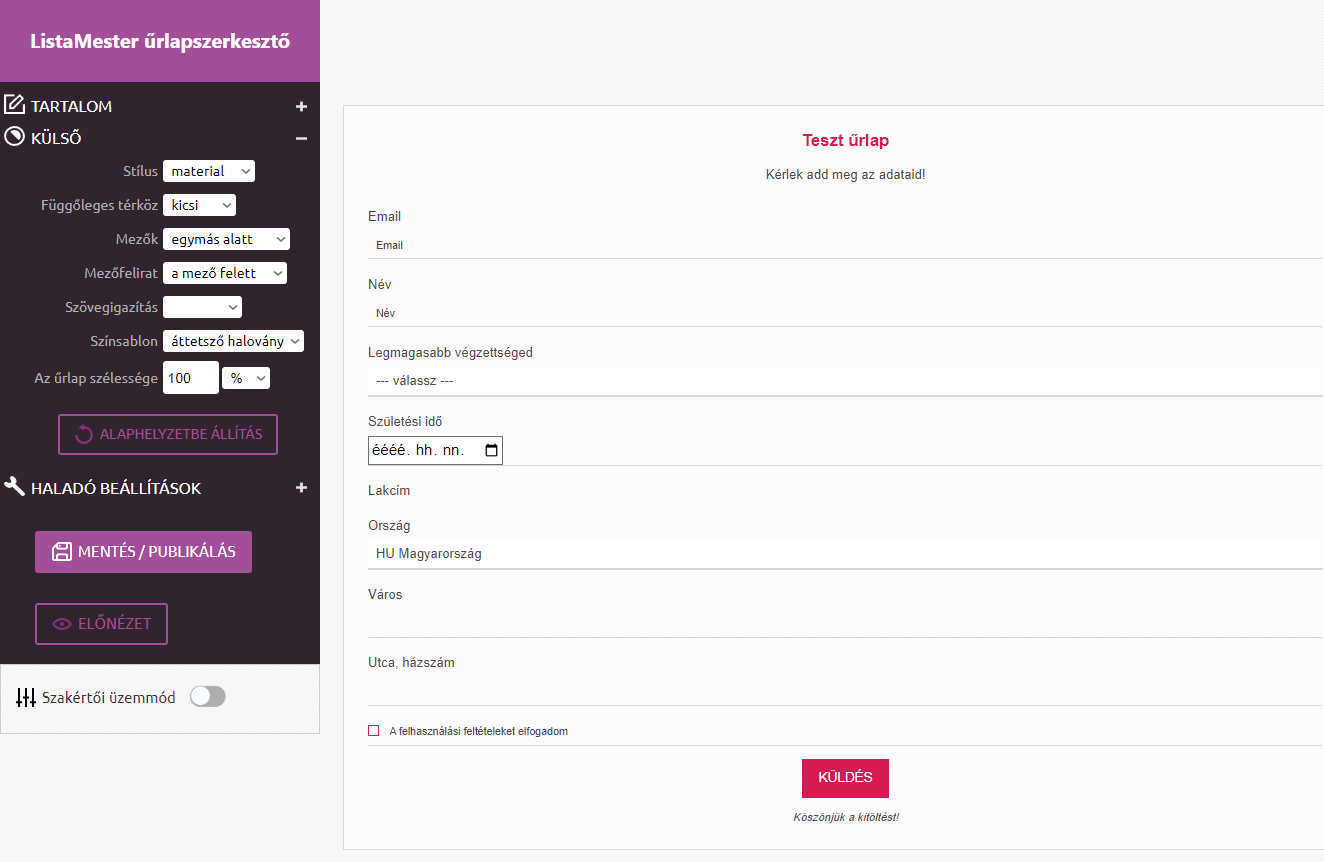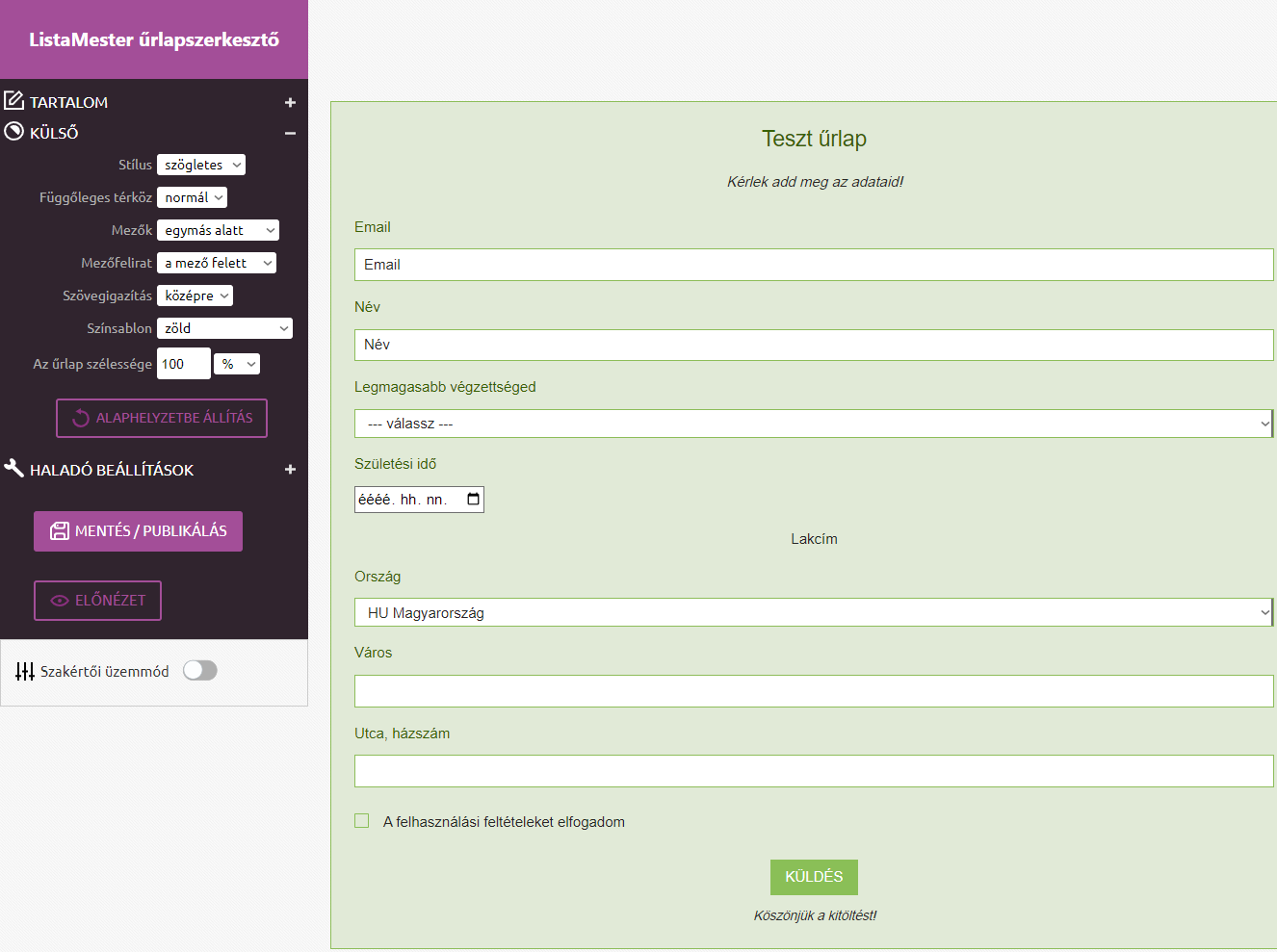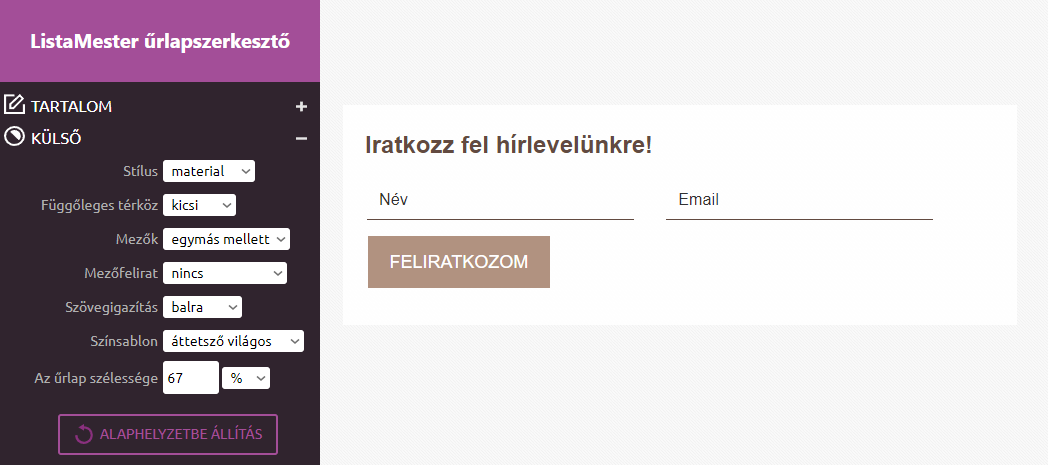Az űrlap külső megjelenése terén nagyon sok beállítás áll a rendelkezésedre. Ebben az útmutató részben pár példával fogjuk ezeket a módosításokat szemléltetni.
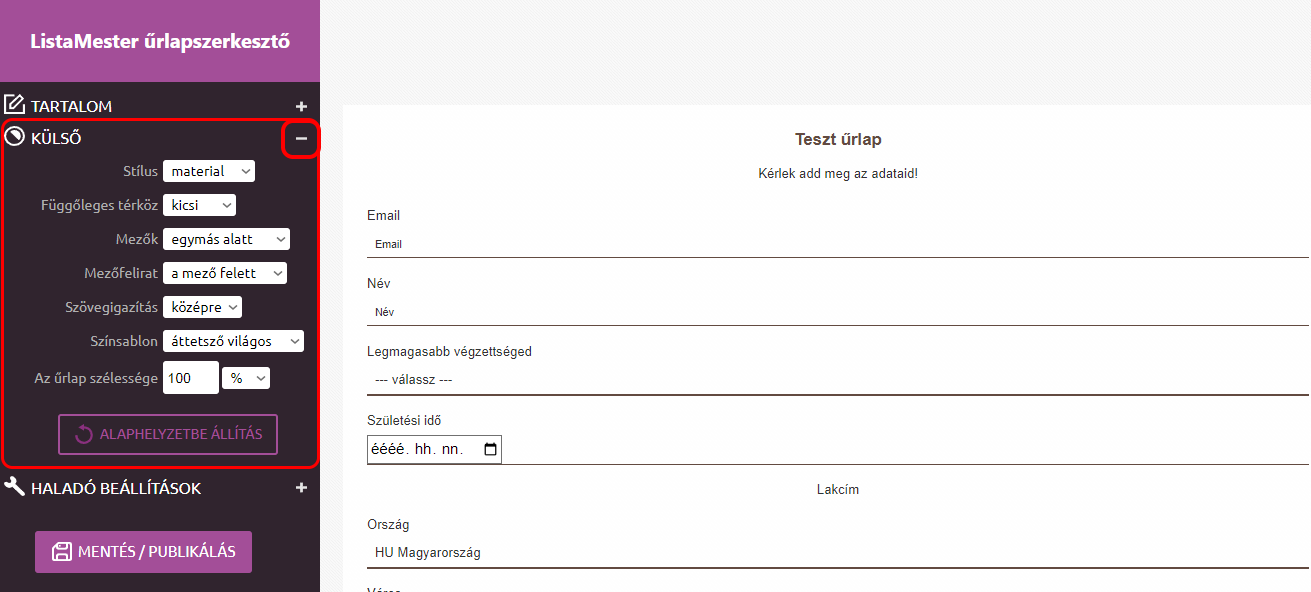
- A bal oldalon a Külső fül lenyitása után a Stílus részben az adatmezők kinézetét tudjuk változatni. Az adatmező kinézete lehet kerekített, szögletes és material.

- A Függőleges térköznél megadhatod, hogy az egyes mezők közt mekkora legyen a térköz.
- A Mezők résznél kiválaszthatod, hogy az adatmezőid egymás alatt, vagy mellett helyezkedjenek el.
- Változtathatod, hogy a Mezőfelirat a mező alatt, vagy felett helyezkedjen el, esetleg ki is kapcsolhatod a feliratot.
- A Szövegigazításnál eldöntheted, hogy balra, jobbra, illetve középre illeszkedjenek a szövegek. Ehhez nem csak a megjegyzés mező, hanem a cím, az alcím és a lábjegyzet is illeszkedni fog.
- A Színsablon kiválasztásával egy kattintással csodás színeket adhatsz az űrlapodnak. Figyelj az áttetsző sablonokra! Ekkor ugyanis az oldal háttere, ahova az űrlapod beilleszted kis mértékben látható lesz. A következő példa jól szemlélteti a két típusú sablon közti különbséget. Az első képen a zöld színsablont, míg a második képen az áttetsző világos sablont használtuk.
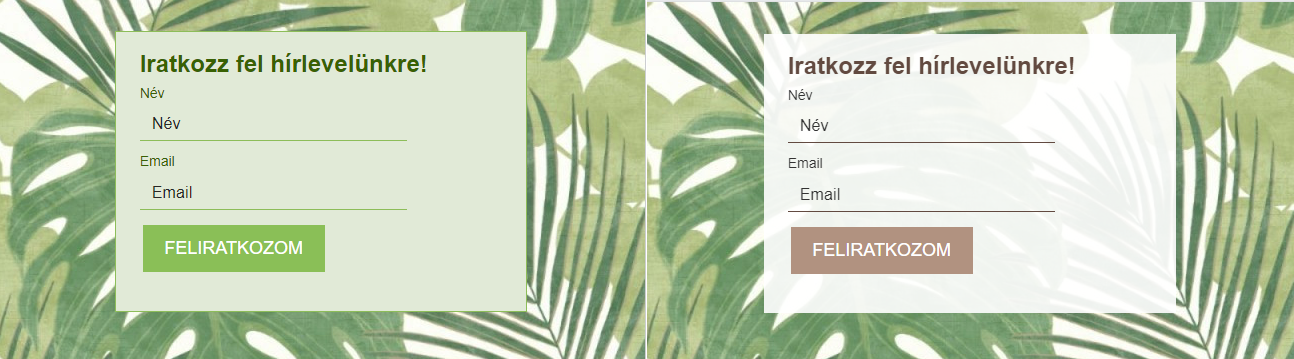
- Megadhatod az Űrlap szélességét is. A legoptimálisabb beállítás a 100%, mivel ekkor reszponzív lesz az űrlap, azaz asztali gépen, illetve mobilon is igazodni fog a képernyő szélességéhez.
- Az Alaphelyzetbe való állítással bármikor visszatérhetsz az alap beállításokhoz, ha úgy érzed valamilyen beállítást elronthattál.
- Természetesen ne felejtsd el menteni az űrlapod!
Egy pár példa: